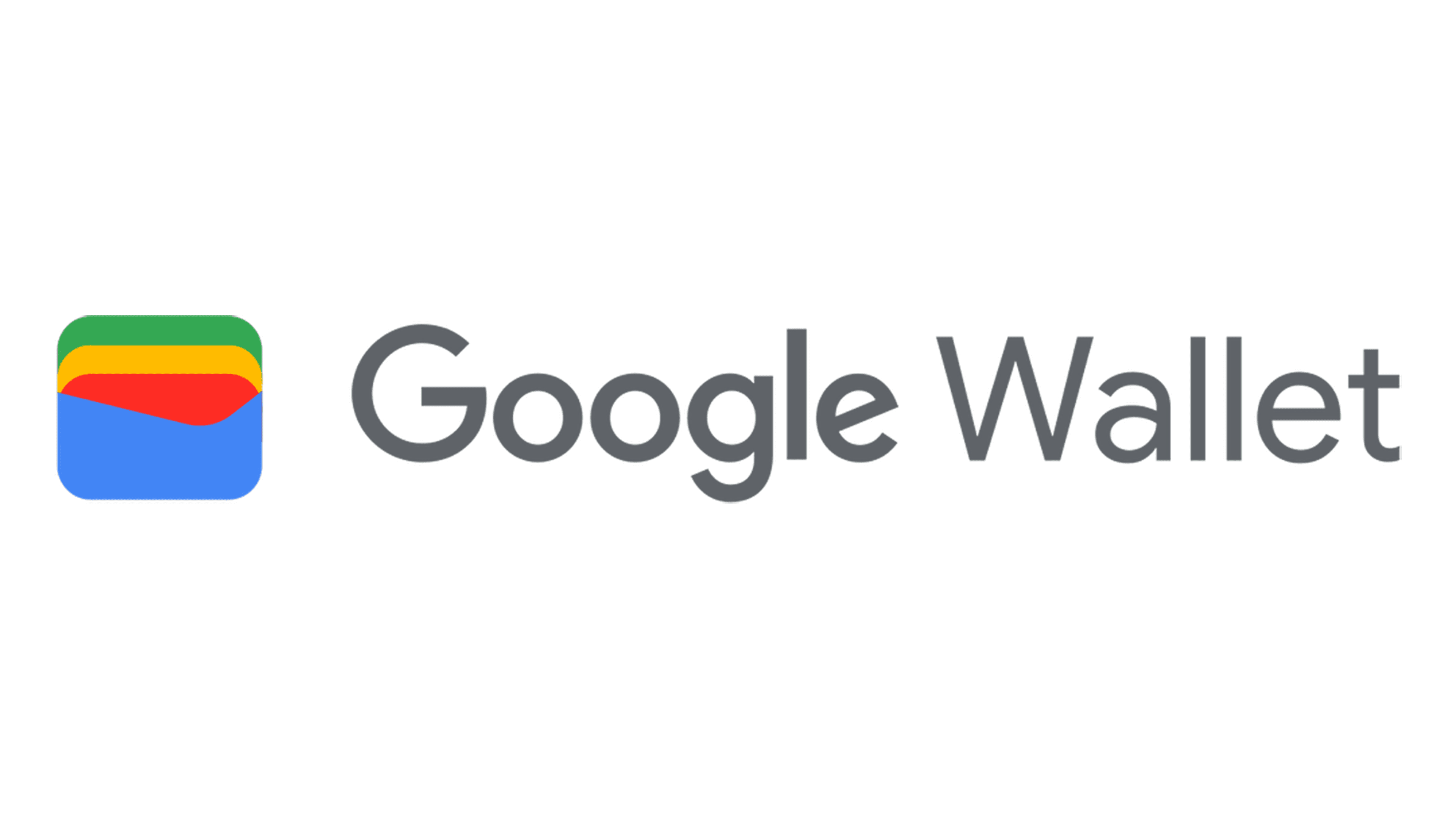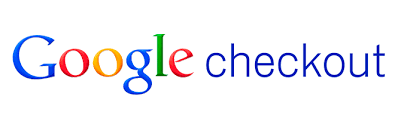
Google Checkout (benutzerdefiniertes Feld für andere Daten)
Integrieren Sie Google Checkout ganz einfach mit Post Affiliate Pro, um Verkäufe zu verfolgen, Ihr Händlerkonto einzurichten, das Plugin zu konfigurieren und Tr...
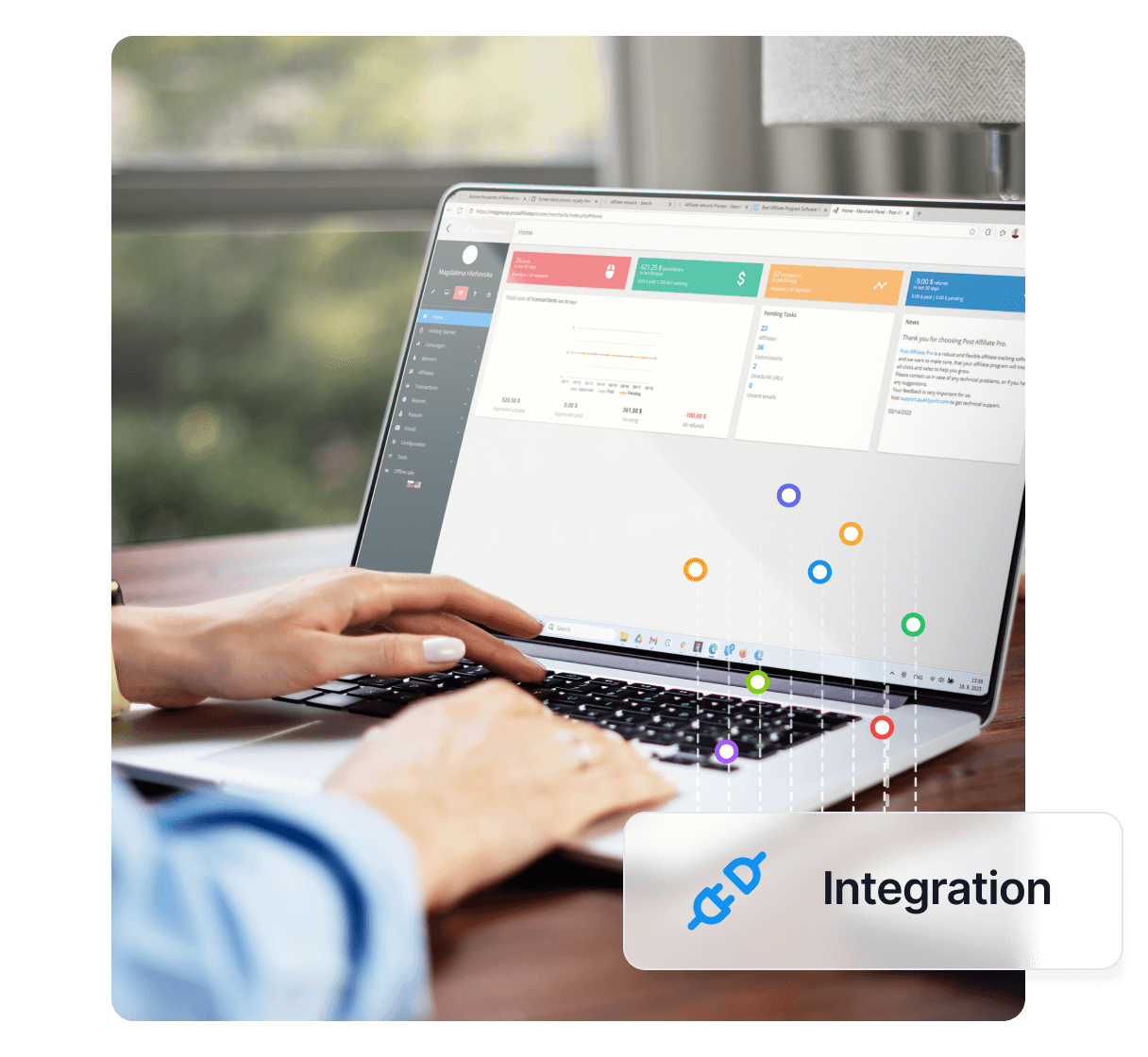
Integrieren Sie Google Checkout mit Ihrem WordPress E-Commerce-Plugin mithilfe von Post Affiliate Pro. Befolgen Sie die Schritt-für-Schritt-Anleitung, um Ihr Händlerkonto einzurichten, das Plugin zu konfigurieren und ein nahtloses Affiliate-Tracking für Ihr Online-Geschäft sicherzustellen.
Google Checkout wird über Google Checkout-Benachrichtigungen im WordPress E-Commerce-Plugin integriert.
Melden Sie sich in Ihrem Google Checkout-Händlerkonto an. Gehen Sie zum Einstellungsbereich. Wählen Sie nun Integration im linken Menü. Falls aktiviert, deaktivieren Sie „Mein Unternehmen sendet nur digital signierte Warenkörbe.“. Als Nächstes müssen Sie die URL https://URL_TO_PostAffiliatePro/plugins/GoogleCheckout/googlecheckout.php in das Textfeld „API-Callback-URL:“ einfügen. Zuletzt wählen Sie die Option XML aus der Gruppe „Callback-Methode:“. Vergessen Sie nicht, Ihre Einstellungen zu speichern.
Hinweis: Die URL https://URL_TO_PostAffiliatePro/plugins/GoogleCheckout/googlecheckout.php muss sich auf einer sicheren Domain befinden (Weitere Informationen in der Google-Dokumentation).
Sobald Sie das Google Checkout Plugin aktiviert haben, müssen Sie es einrichten. Melden Sie sich in Ihrem Händlerbereich an. Gehen Sie zum Menü Start > Plugins. Klicken Sie nun beim Google Checkout Plugin auf Konfigurieren. Hier müssen Sie Ihre Händler-ID und Ihren Händler-Schlüssel eintragen. Diese finden Sie in Ihrem Google Checkout-Händlerkonto im Menü Einstellungen > Integration. Lassen Sie das Feld für den benutzerdefinierten Wert-Trenner leer.
Suchen und bearbeiten Sie die Datei ‘/wp-content/plugins/wp-e-commerce/themes/yourthemefolder/shopping_cart_page.php‘ im Verzeichnis:
oder die Datei ‘/wp-content/themes/yourthemefolder/wpsc-shopping_cart_page.php‘ im Verzeichnis:
Suchen Sie die Zeile (ungefähr Zeile 372):
<input type='submit' value='<?php echo __('Make Purchase', 'wpsc');?>' name='submit' class='make_purchase' />
Fügen Sie direkt darüber Folgendes ein:
<input name='pap-merchant-private-data' id='pap_dx8vc2s5' type='hidden' value='' />
und unterhalb des nächsten schließenden Form-Tags () fügen Sie diese Zeile hinzu:
<script id="pap_x2s6df8d" src="https://URL_TO_PostAffiliatePro/scripts/notifysale.php" type="text/javascript"></script>
Suchen und bearbeiten Sie die Datei ‘/wp-content/plugins/wp-e-commerce/wpsc-includes/ajax.functions.php‘ im Verzeichnis
Suchen Sie die Zeile (ungefähr Zeile 724):
header('Location: '.get_option('shopping_cart_url'));
Fügen Sie direkt darüber Folgendes ein:
/* [Post affiliate pro](/ "Post Affiliate Pro bietet eine umfassende Affiliate-Software-Plattform zur einfachen Verwaltung mehrerer Partnerprogramme. Genießen Sie keine Einrichtungsgebühren, 24/7 Kundensupport und einen kostenlosen 1-monatigen Test. Ideal für kleine und große Unternehmen, mit präzisem Tracking, automatisierten Workflows und anpassbaren Tools für Ihren Affiliate-Marketing-Erfolg. Probieren Sie es aus und optimieren Sie Ihre Affiliate-Abläufe mühelos!") Integration /
if(!isset($_REQUEST['pap-merchant-private-data'])){
$_REQUEST['merchant-private-data'] = '';
}
$_SESSION['pap-merchant-private-data'] = $_REQUEST['pap-merchant-private-data'];
/ [Post affiliate](/ "Post Affiliate Pro bietet eine umfassende Affiliate-Software-Plattform zur einfachen Verwaltung mehrerer Partnerprogramme. Genießen Sie keine Einrichtungsgebühren, 24/7 Kundensupport und einen kostenlosen 1-monatigen Test. Ideal für kleine und große Unternehmen, mit präzisem Tracking, automatisierten Workflows und anpassbaren Tools für Ihren Affiliate-Marketing-Erfolg. Probieren Sie es aus und optimieren Sie Ihre Affiliate-Abläufe mühelos!") pro Integration Ende */
Suchen und bearbeiten Sie die Datei ‘/wp-content/plugins/wp-e-commerce/merchants/GoogleCheckout-XML.php‘ im Verzeichnis:
a) Suchen Sie die Zeile (ungefähr Zeile 88):
$cart = new GoogleCart($merchant_id, $merchant_key, $server_type, $currency);
Fügen Sie direkt darunter Folgendes ein:
/* Post affiliate pro integration /
if (isset($_SESSION['pap-merchant-private-data'])) {
$cart->SetMerchantPrivateData($_SESSION['pap-merchant-private-data']);
}
/ Post affiliate pro integration end*/
b) Suchen Sie als Nächstes die Zeile:
$cart->AddItem($cartitem["$no"]);
Fügen Sie direkt darüber Folgendes ein:
/* Post affiliate pro integration /
if (isset($_SESSION['pap-merchant-private-data'])) {
$cartitem["$no"]->SetMerchantPrivateItemData($_SESSION['pap-merchant-private-data']);
}
/ Post affiliate pro integration end */
c) Suchen Sie als Nächstes die Zeile:
$cart->AddItem($cartitem[$no]);
Fügen Sie direkt darüber Folgendes ein:
/* Post affiliate pro integration */
if (isset($_SESSION['pap-merchant-private-data'])) {
$cartitem[$no]->SetMerchantPrivateItemData($_SESSION['pap-merchant-private-data']);
}
/* Post affiliate pro integration end*/
Die Schritte b) und c) sind nicht notwendig, wenn Sie den Warenkorb als gesamte Transaktion verarbeiten.
Jeder Google Checkout-Nutzer sollte das Google Checkout-Team unter checkout-api-support@google.com kontaktieren und darum bitten, seine Domain auf die Whitelist zu setzen. Andernfalls funktioniert das Tracking nicht.
Sie ermöglicht es Ihnen, Google Checkout als Zahlungsanbieter in Ihrem WordPress-basierten Online-Shop zu integrieren und Affiliate-Verkäufe mit Post Affiliate Pro zu verfolgen.
Sie müssen Ihr Google Checkout-Händlerkonto konfigurieren, API-Callback-URLs einrichten, das Plugin aktivieren und spezifische Code-Snippets gemäß der Integrationsanleitung in Ihre WordPress E-Commerce-Dateien einfügen.
Durch das Bearbeiten der Dateien können Sie benutzerdefinierten Tracking-Code einfügen und sicherstellen, dass Affiliate-Verkäufe bei Verwendung von Google Checkout korrekt von Post Affiliate Pro erfasst werden.
Ja, Sie sollten checkout-api-support@google.com kontaktieren, um die Whitelist für Ihre Domain zu beantragen. Andernfalls funktioniert das Tracking möglicherweise nicht richtig.
Ja, Post Affiliate Pro bietet eine 30-tägige kostenlose Testversion, damit Sie alle Funktionen, einschließlich der Google Checkout-Integration, vor dem Kauf ausprobieren können.
Lucia ist eine talentierte Content-Redakteurin, die für die reibungslose Veröffentlichung von Inhalten auf mehreren Plattformen sorgt.
Erleben Sie nahtlose Affiliate-Integrationen wie Google Checkout in WordPress E-Commerce. Starten Sie jetzt Ihre 30-tägige kostenlose Testversion von Post Affiliate Pro!
Integrieren Sie Google Checkout ganz einfach mit Post Affiliate Pro, um Verkäufe zu verfolgen, Ihr Händlerkonto einzurichten, das Plugin zu konfigurieren und Tr...
Möchten Sie Ihre Affiliate-Software noch weiter verbessern? Entdecken Sie die Google Wallet-Integration für Post Affiliate Pro.

Möchten Sie Ihre Affiliate-Software noch weiter verbessern? Schauen Sie sich die WooCommerce (WP-Modul) Integration für Post Affiliate Pro an.
Cookie-Zustimmung
Wir verwenden Cookies, um Ihr Surferlebnis zu verbessern und unseren Datenverkehr zu analysieren. See our privacy policy.